为了保证游戏运行的兼容性,很多用户都会选择在win7系统上来安装一些经典的游戏,可是近日有小伙伴的win7电脑在玩游戏时却总是会出现卡顿现象,这时我们可以对游戏进行优化,可
为了保证游戏运行的兼容性,很多用户都会选择在win7系统上来安装一些经典的游戏,可是近日有小伙伴的win7电脑在玩游戏时却总是会出现卡顿现象,这时我们可以对游戏进行优化,可是win7系统怎么优化玩游戏流畅呢?今天小编就来告诉大家win7让电脑游戏更流畅设置方法。
1、首先按下win+r打开运行框,输入regedit,单击确定;
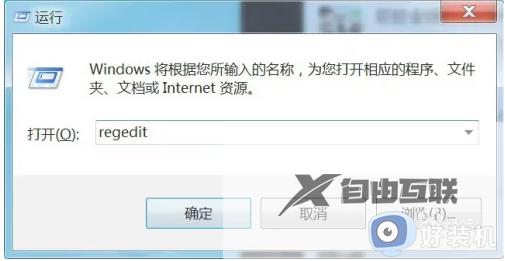
2、接着转到HKEY_LOCAL_MACHINE/SYSTEM/CurrentControlSet/Services/Audiosrv这个路径,双击打开DependOnService文件;
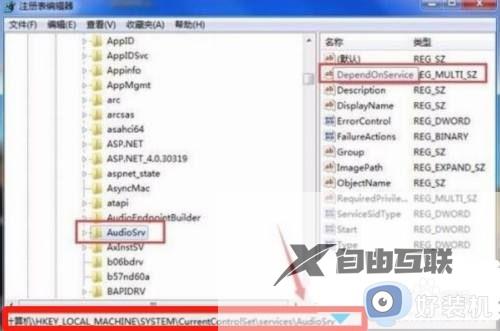
3、删除其中的MMCSS选项;
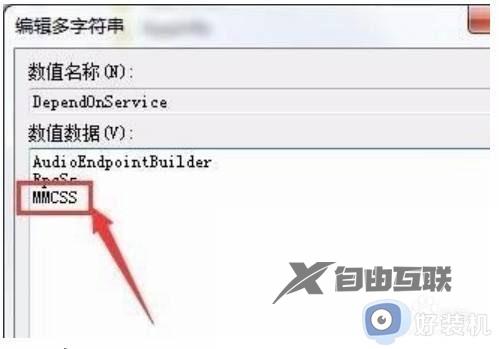
4、接着打开计算机管理,在服务中找到Multimedia Class Scheduler,双击打开;
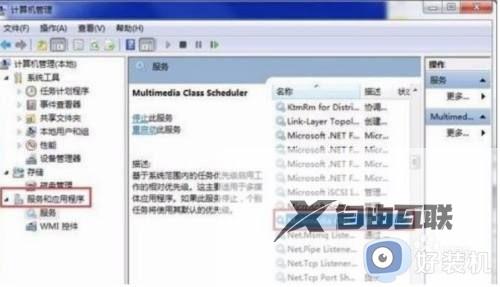
5、接着将启动类型变更为禁用,再选中下方的停止即可。
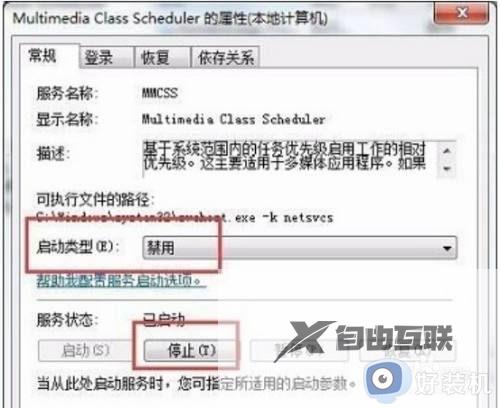
上述就是小编给大家带来的win7让电脑游戏更流畅设置方法了,有不清楚的用户就可以参考一下小编的步骤进行操作,希望能够对大家有所帮助。
